
Lägga till textetiketter, märken och emojier i Clips
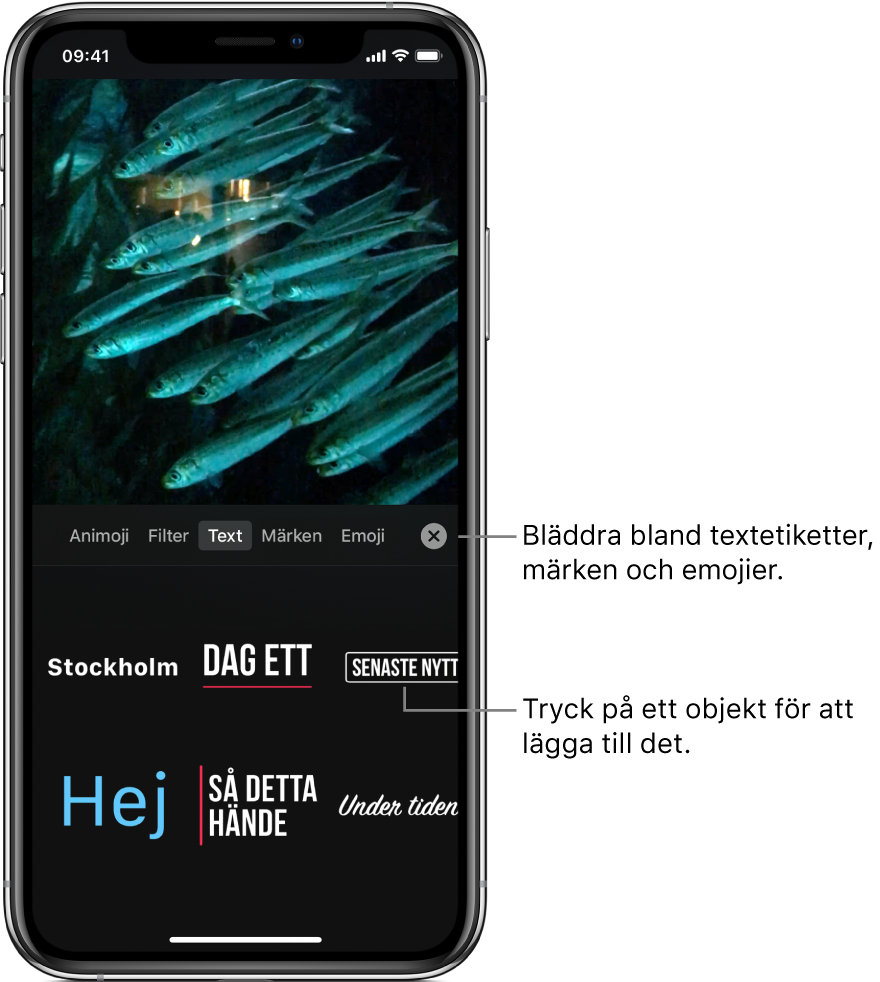
Du kan lägga till animerade, anpassningsbara textetiketter, märken och emojier i klipp i videor, antingen medan du spelar in klipp eller efteråt.
Obs! Vissa textetiketter och märken kräver en internetanslutning.
Välja en textetikett, ett märke eller en emoji innan du spelar in
Tryck på Öppna ett projekt med ett
 i Clips-appen
i Clips-appen  .
.Tryck på Text, Märken eller Emojier.
Svep för att bläddra bland de tillgängliga alternativen och tryck sedan på det du vill använda.
Ändra storlek på textetiketten, märket eller emojin genom att dra, rotera eller nypa ihop eller dra isär med två fingrar.
Obs! Textetiketter och märken är helt animerade, men animeringarna visas bara när du spelar in eller spelar upp klippet.
Tryck på
 under visningsfönstret.
under visningsfönstret.Textetiketten, märket eller emojin läggs till när du spelar in ett filmklipp eller tar en bild. Om du vill ta bort textetiketten, märket eller emojin så att den inte längre läggs tills till när du spelar in trycker du på den och sedan på Radera.
Lägga till en textetikett, ett märke eller en emoji i ett klipp i videon
Tryck på ett klipp och tryck sedan på
 med ett projekt öppet i Clips-appen
med ett projekt öppet i Clips-appen  .
.Tryck på Text, Märken eller Emojier.
Svep för att bläddra bland de tillgängliga alternativen och tryck sedan på det du vill använda.
Ändra storlek på textetiketten, märket eller emojin genom att dra, rotera eller nypa ihop eller dra isär med två fingrar.
Obs! Textetiketter och märken är helt animerade, men animeringarna visas bara när du spelar in eller spelar upp klippet.
Tryck på
 .
.
Redigera en textetikett
Tryck på en textetikett (eller på ett klipp med en textetikett) med ett projekt öppet i Clips-appen
 .
.Tryck på Ändra.
När du är klar trycker du på Använd överst till höger och sedan på
 .
.
Ta bort en textetikett, ett märke eller en emoji
Tryck på klippet med objektet som du vill ta bort med ett projekt öppet i Clips-appen
 .
.Tryck på objektet, tryck på Radera och sedan på Klar.
Stänga av spårning
När du lägger till en textetikett, ett märke eller en emoji i ett klipp blir spårning aktiverat som förval. Spårningen matchar rörelser i klippet så att det ser ut som att ett objekt är en del av scenen. Om du vill att en textetikett, ett märke eller en emoji ska ha en låst position i videon, istället för att följa rörelserna, kan du stänga av spårning.
Tryck på klippet som innehåller det objekt vars spårning du vill stänga av med ett projekt öppet i appen Clips
 ,
, Tryck på objektet, tryck på Avaktivera spårning och sedan på Klar.